Creați un document nou în Photoshop (Ctrl + N) cu dimensiunea de 1100x750 pixeli. În bara de instrumente, setați culorile #fdfdfd și # 9e9a97. Selectați instrumentul Gradient: Din prim-plan în fundal, stilul Radial.
Din centrul pânzei, trageți un gradient într-unul dintre colțuri. Apoi creați o copie a stratului de fundal (Ctrl + J).
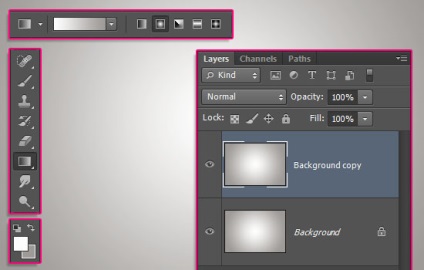
Pentru a copia stratul de fundal, aplicați stilul Layer Style - Style Overlay.
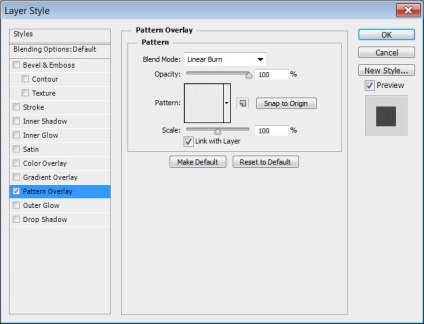
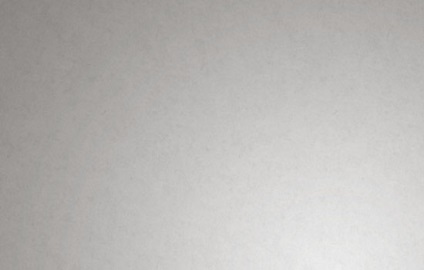
Cu instrumentul de tip orizontal, scrieți "FOR YOU" cu fontul "ETH (Black)". Textul va juca rolul bazei pentru panglici, iar mai târziu îl ascundem. Faceți literele albastre pentru a facilita desenarea panglicilor întunecate. Deschideți panoul Simbol (Fereastră> Caracter) (fereastră> Caracter) și ajustați fontul așa cum se arată în captura de ecran.
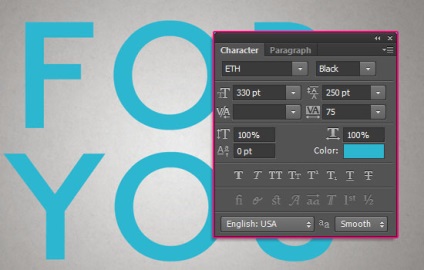
Creați un document nou cu o dimensiune de 300x300 pixeli. Cu instrumentul Rectangle, creați o formă de 160x102 pixeli în centrul pânzei.
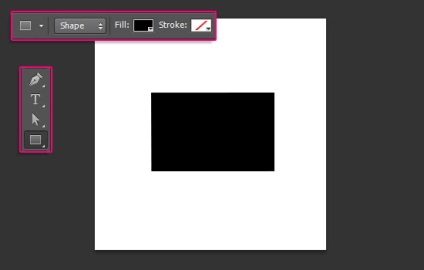
Selectați Instrumentul de selectare directă și selectați cele două puncte de ancorare din partea stângă.
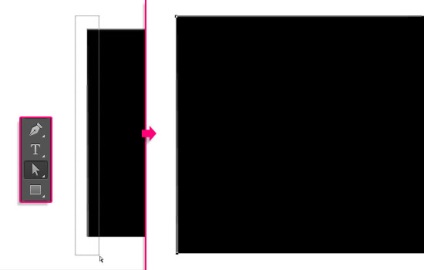
Coborâți punctele de ancorare din stânga. Apoi selectați punctele corecte și ridicați-le.
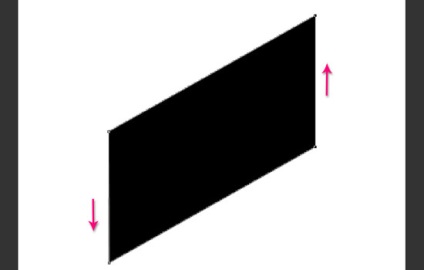
Selectați instrumentul Add Anchor Point și adăugați un punct pe partea superioară.
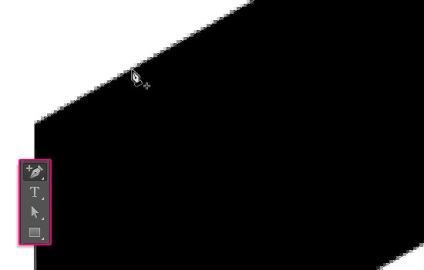
Adăugați încă 3 puncte în locurile marcate:
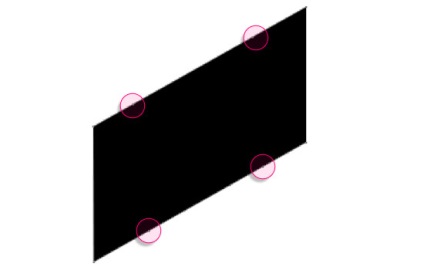
Cu ajutorul Instrumentului de selecție directă, deplasați noile puncte de ancorare pentru a schimba forma formei.
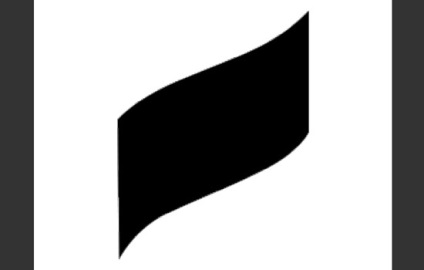
Modificați culoarea formei la # b23636.
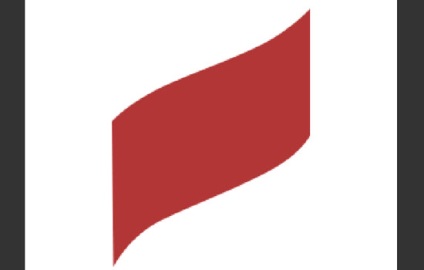
Aplicați stilul Style Layer - Overlay Gradient: Mod - suprapunere, stil - oglindă.
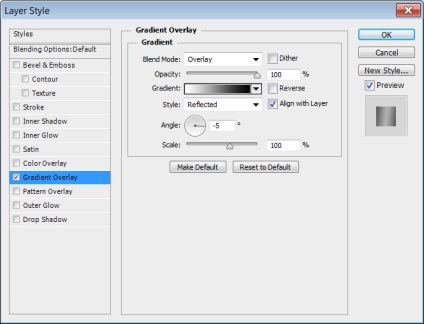
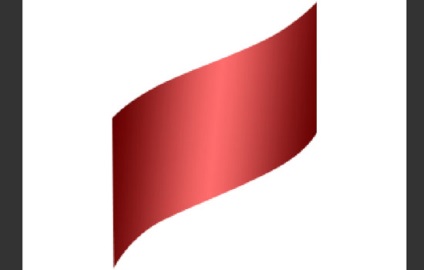
Creați o copie a formei și modificați culoarea acesteia la # 2f1616.
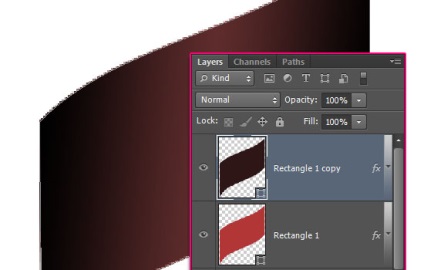
Schimbați setările de gradient pentru copie:
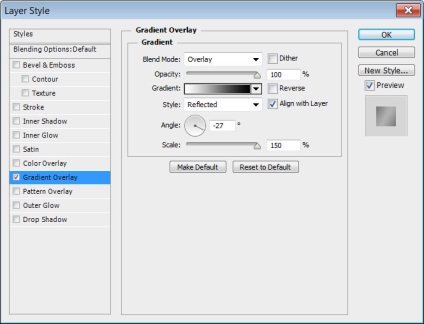
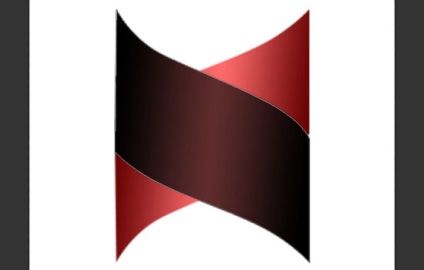
Puneți copia sub original și poziționați-o, după cum se arată în captura de ecran.
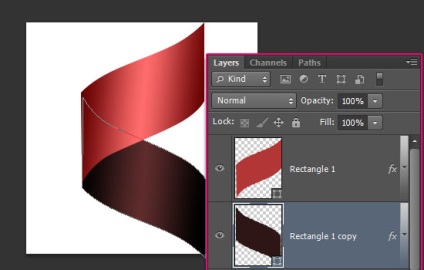
Selectați ambele forme și să activați modul de Free Transform (Ctrl + T), reduc partea a benzii, astfel încât să se potrivească în pânză.
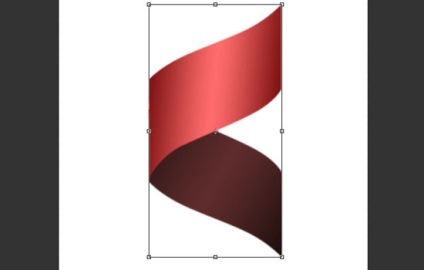
Asigurați-vă că ambele straturi sunt încă selectate. Accesați meniul Layer> Duplicate Layer. Selectați documentul original din secțiunea Destinație.
Salvați documentul cu benzi și închideți-l.
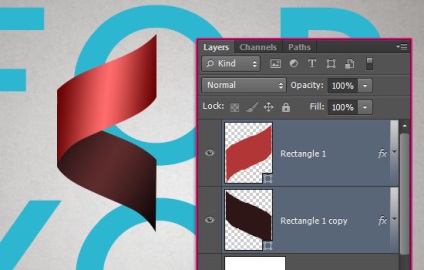
În documentul principal, rasterizați fiecare strat al benzii. Dacă aveți o versiune sub CS6, atunci trebuie să puneți fiecare strat într-un grup separat și apoi să convertiți grupul într-un strat. În acest caz, salvați unghiul de înclinare după rotire.
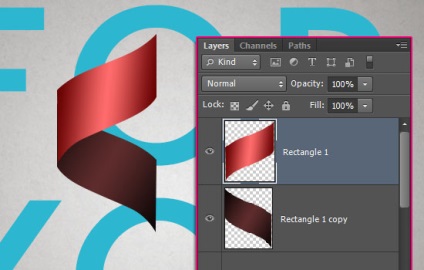
Selectați din nou două straturi de bandă și reduceți-le, suprapunând litera așa cum se arată mai jos.
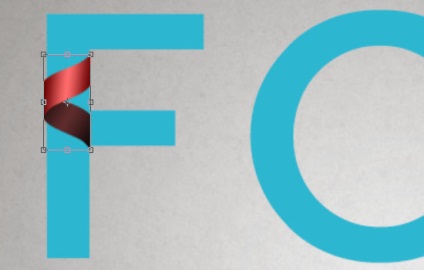
Creați copii ale ambelor straturi și îmbinați-le (Ctrl + E). Vom folosi aceste trei straturi pentru a împacheta litere.
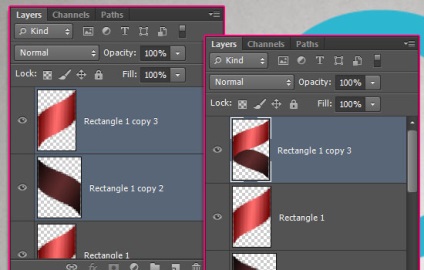
Plitele individuale pot fi ascunse pentru comoditate. Creați o copie a stratului cu două benzi.
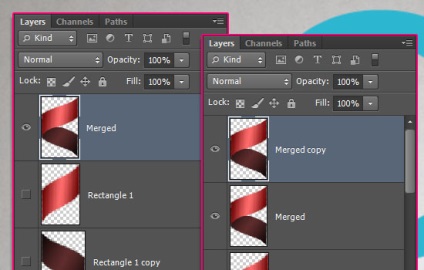
Pe lângă aranjamentul corect pe pânză, acordați atenție ordonării straturilor, astfel încât interiorul banda să nu se suprapună pe cea exterioară.
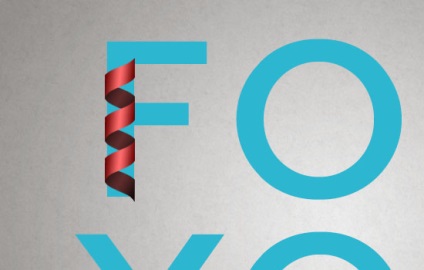
Utilizați funcția orizontală și verticală de rotație și reflecție (Transform - Flip orizontală) (Transform - Flip Vertical) pentru a-și încheie litere. Eraser șterge părțile excesive ale benzii.
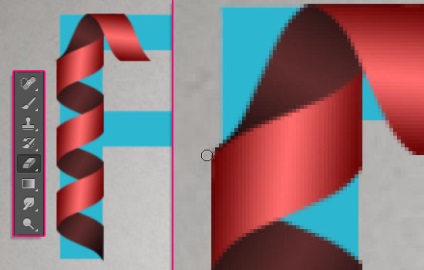
Când terminați cu o singură literă, combinați toate straturile panglicii într-un grup (Ctrl + G).
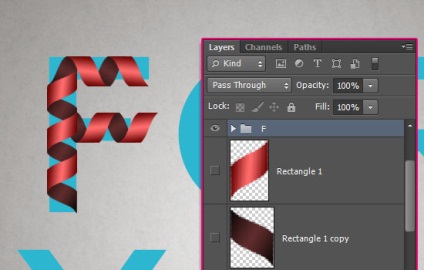
Acum, să ne ocupăm de litera O. Mai întâi, așezați o parte a panglicii pe orizontală. Apoi, creați o copie (Ctrl + J) și înclinați-l cu 36 de grade în modul Free Transform (gratuit Tnraosfmr). Conectați elementele de panglică.
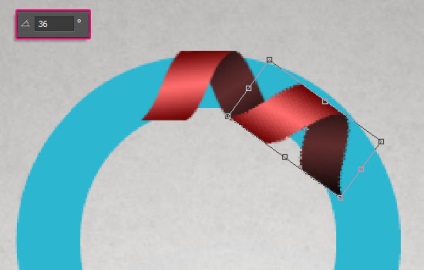
Apăsați Ctrl + Alt + Shift + T pentru a repeta ultima transformare cu duplicare. Deci, puteți completa întreaga scrisoare O.
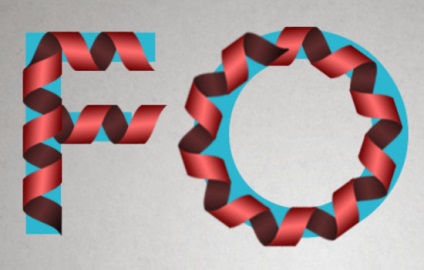
Selectați elementul în poziție orizontală.
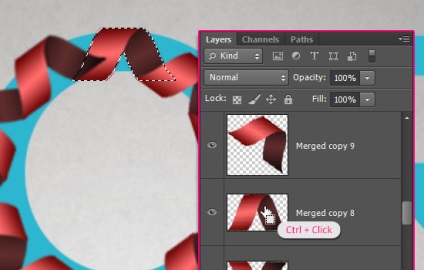
Faceți clic pe Ștergeți sau utilizați radiera pentru a elimina suprapunerea.
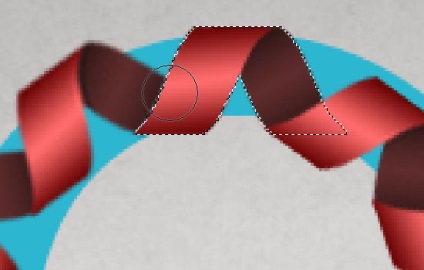
Continuați să completați celelalte litere și să grupați straturile. Când ați terminat, opriți stratul de text.
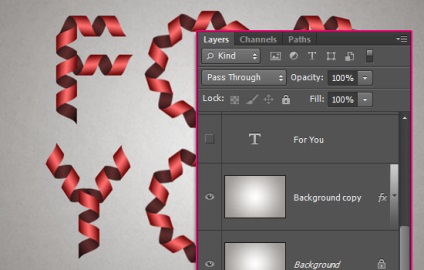
Combinați cele trei straturi cu elemente de panglică individuale în grupul Original. Apoi îmbinați straturile cu panglicile de formare a literelor într-un alt grup "Final".
Creați o copie a grupului "Final" și îmbinați-o într-un singur strat.

Aplicați stilul Dropping the Shadow (Strat de umbra) (Stil Layer - Drop Shadow): Mod - Înmulțire.
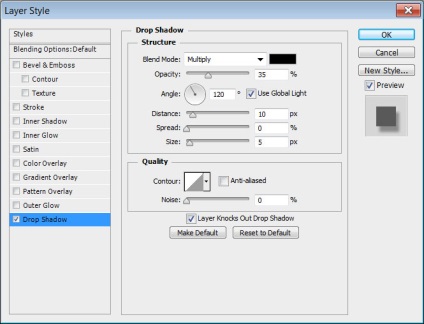
În spatele scrisorilor va fi o umbră și vor înceta să plutească în aer.
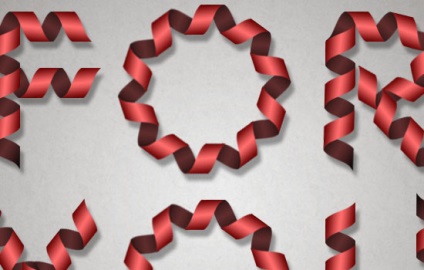
Selectați stratul cu literele de pe panglici. Apoi creați un nou strat și numiți-l "Glitter".
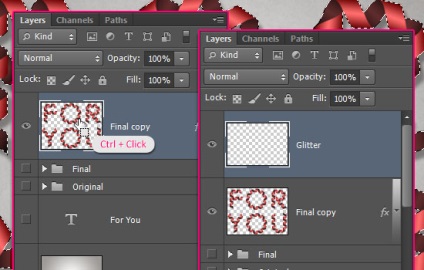
Pentru stratul "Glitter", aplicați următoarele stiluri:
Ștanțare: Stil - Bevel intern, Metodă - Netedă, Mod de iluminare din spate - Lumină strălucitoare, Mod Shadow - Înmulțire.
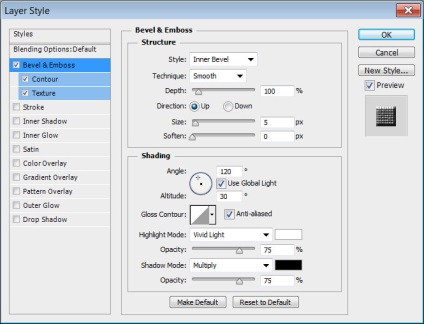
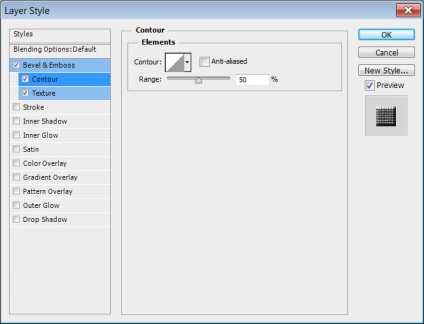
Textură: utilizați modelul întunecat furnizat la începutul lecției.
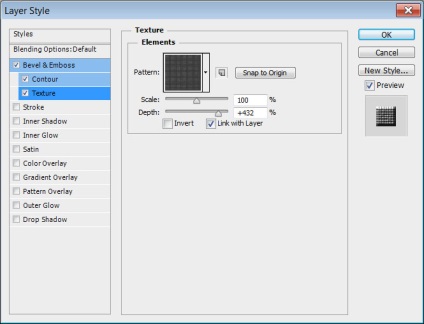
Selectați o perie de 3 pixeli cu rigiditate de 95%. Desenați linii subțiri în mijlocul benzii cu culoarea # ffb94a.
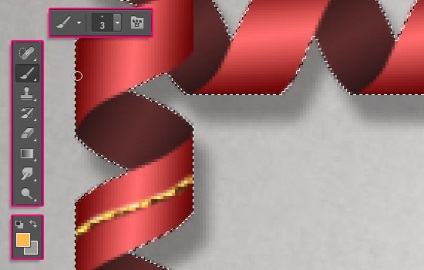
Când ați terminat, eliminați selecția (Ctrl + D).

Culoarea panglicilor poate fi modificată utilizând stratul de ajustare "Nuanță / Saturație".

Plasați-l sub stratul "Glitter".
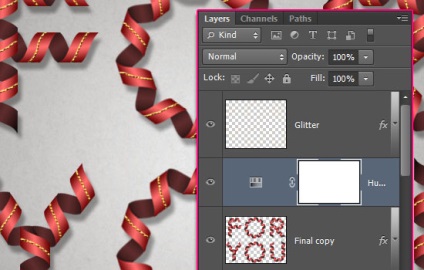
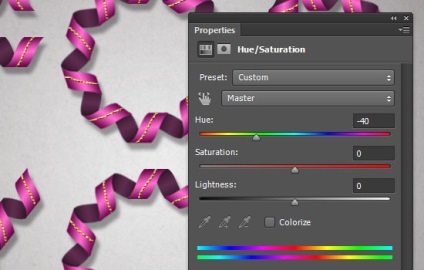
Rezultatul final:
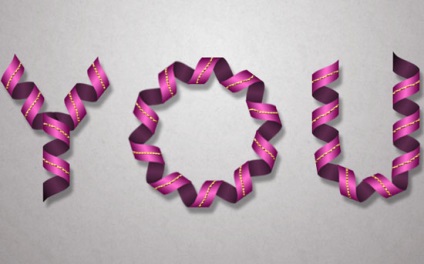
Trimiteți-le prietenilor: